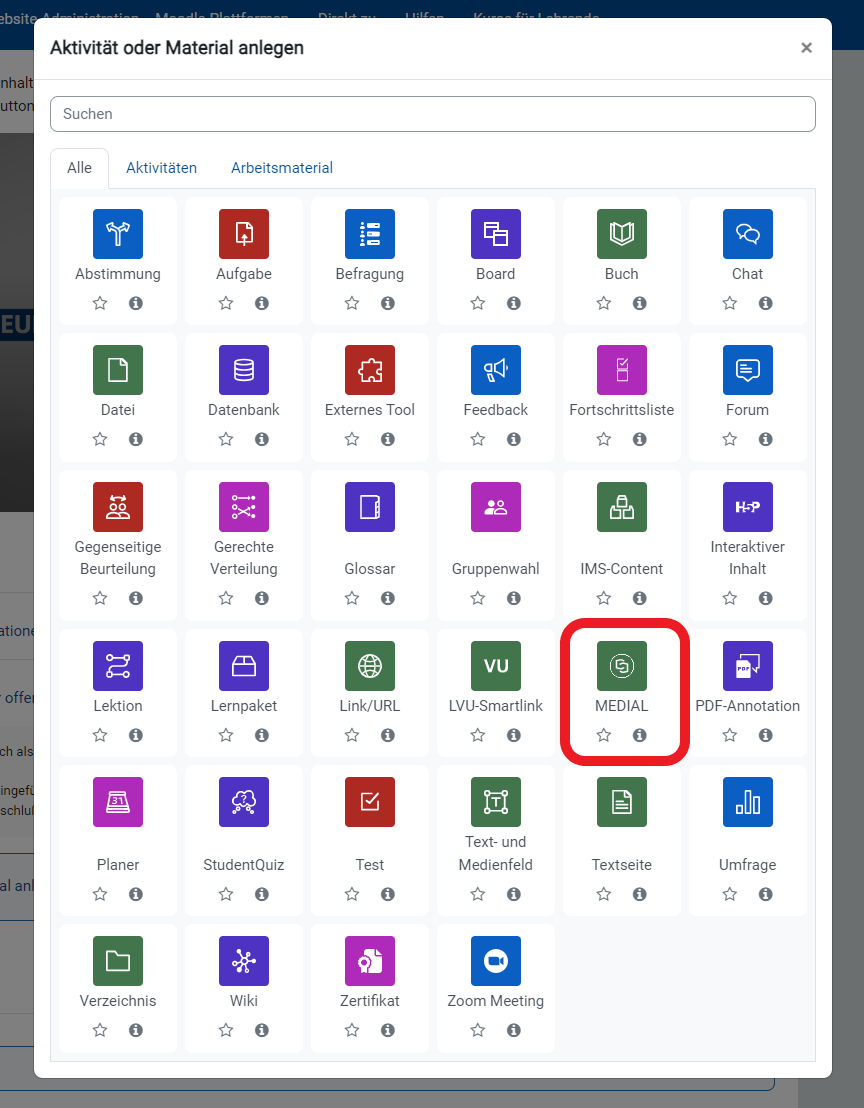Medial: Unterschied zwischen den Versionen
Serwe (Diskussion | Beiträge) |
Serwe (Diskussion | Beiträge) |
||
| Zeile 37: | Zeile 37: | ||
<li> Medial-Inhalte in Texte einbetten | <li> Medial-Inhalte in Texte einbetten | ||
Überall dort, wo in Moodle mit dem Texteditor gearbeitet werden kann (beim Einfügen von Text-Feldern, Text-Seiten, Forenbeiträgen, Aufgabenbeschreibungen, ...), können Medial-Inhalte auch direkt in den Text eingebettet werden. Dazu befindet sich in der obersten Zeile des Texteditors ein grüner Button: | Überall dort, wo in Moodle mit dem Texteditor gearbeitet werden kann (beim Einfügen von Text-Feldern, Text-Seiten, Forenbeiträgen, Aufgabenbeschreibungen, ...), können Medial-Inhalte auch direkt in den Text eingebettet werden. Dazu befindet sich in der obersten Zeile des Texteditors ein grüner Button: | ||
[[Datei: | [[Datei:Medial-Button im Atto-Editor.png]] | ||
<li> Video-Aufgabe für Studierende | <li> Video-Aufgabe für Studierende | ||
Beim Erstellen einer Aufgabe (genauer: einer Aktivität vom Typ "Aufgabe" kann bei den Aufgabetypen neben den Optinen "Texteingabe online, Dateiabgabe und Mahara Portfolio nun auch "Video Assignment" ausgewählt werden. | Beim Erstellen einer Aufgabe (genauer: einer Aktivität vom Typ "Aufgabe" kann bei den Aufgabetypen neben den Optinen "Texteingabe online, Dateiabgabe und Mahara Portfolio nun auch "Video Assignment" ausgewählt werden. | ||
[[Datei: | [[Datei:Medial Video Assignment.png]] | ||
Ein Videoassignment ist eine Aufgabe, bei der die Studierenden ein Video als Ergebnis einreichen müssen. Wenn eine entsprechende Aufgabe eingestellt wird, können Studierende im Rahmen dieser Aufgabe auch direkt auf den Medial-Server zugreifen und ihre Videos aufzeichnen oder fertige Videos hochladen. | Ein Videoassignment ist eine Aufgabe, bei der die Studierenden ein Video als Ergebnis einreichen müssen. Wenn eine entsprechende Aufgabe eingestellt wird, können Studierende im Rahmen dieser Aufgabe auch direkt auf den Medial-Server zugreifen und ihre Videos aufzeichnen oder fertige Videos hochladen. | ||
Natürlich kann auch die Aufgabenstellung in Form eines Videos erklärt werden. Denn die Aufgabenbeschreibung erfolgt ja in einem Textfeld - und dort können Videos ja eingebettet werden (siehe 2.) | Natürlich kann auch die Aufgabenstellung in Form eines Videos erklärt werden. Denn die Aufgabenbeschreibung erfolgt ja in einem Textfeld - und dort können Videos ja eingebettet werden (siehe 2.) | ||
Version vom 25. Mai 2021, 17:03 Uhr
Hilfe für das VCMS Medial in Arbeit
Mein Medial Konto
Anmelden bei Medial
Meine Inhalte
Einstellungen
Inhalte in Medial
Inhalte hochladen
Inhalte verwalten
Inhalte bearbeiten
Kapitel in Videos anlegen
Wiedergabelisten erstellen
Medial und Moodle
Mein Moodle Konto mit Medial verknüpfen
Wenn Medial in Moodle das erste mal benutzt wird, frag das Medial-Plugin "Sind Sie Mitarbeiter*in an der Fernuniversität in Hagen" und gibt den Hinweis "Studierenden wählen hier bitte "nein". Diese Abfrage kommt unabhängig davon, ob vorhandene Medial-Inhalte angezeigt werden sollen oder ob neue Medial-Inhalte hinzugefügt werden sollen. Wenn hier "nein" ausgewählt wird (Regelfall bei Studierenden), wird die Antwort im Moodle-Profil vermerkt. Man erhält dann in allen Moodle-Kursen, in denen man eingeschrieben ist, automatisch die Leseberechtigung für alle über Medial bereitgestellten Inhalte, bekommt aber keine erweiterten Berechtigungen auf dem Medial-Server. Wenn hier "ja" ausgewählt wird, müssen im nächsten Schritt die Zugangsdaten des Fernuni-Accounts eingegeben werden und der Moodle-Account wird mit dem persönlchen Account auf dem Medial-Server verknüpft. Sofern dort erweiterte Berechtigungen eingestellt sind (z.B. der Zugriff auf bestimmte Kategorien des Portals), kann dann auch direkt von Moodle aus auf diese Kategorien zugegriffen werden. Hinweis: Die Abfrage kommt nur einmal bei der ersten Benutzung von Medial in Moodle. Sie muss aber immer dann erneuert werden, wenn zwischendurch eine andere Moodle-Plattform mit dem gleichen Account verbunden wurde.
Medial Inhalte in Moodle einbinden
Es gibt mehrere Varianten, um Medial-Inhalte in Moodle einzustellen:
- Medial-Inhalte als eigenständige Moodle-Aktivität Um in einem beliebigen Abschnitt in Moodle Medial-Inhalte als Aktivität einzubinden, verwenden Sie die in Moodle übliche Funktion "Aktivität oder Material hinzufügen". Im Menu zur Auswahl des Aktivitätstyps gibt es einen Eintrag "MEDIAL", der ausgewählt werden kann, um im nächsten Schritt beliebige Medial-Inhalte als eigenständiges Material einzubinden.
- Medial-Inhalte in Texte einbetten
Überall dort, wo in Moodle mit dem Texteditor gearbeitet werden kann (beim Einfügen von Text-Feldern, Text-Seiten, Forenbeiträgen, Aufgabenbeschreibungen, ...), können Medial-Inhalte auch direkt in den Text eingebettet werden. Dazu befindet sich in der obersten Zeile des Texteditors ein grüner Button:
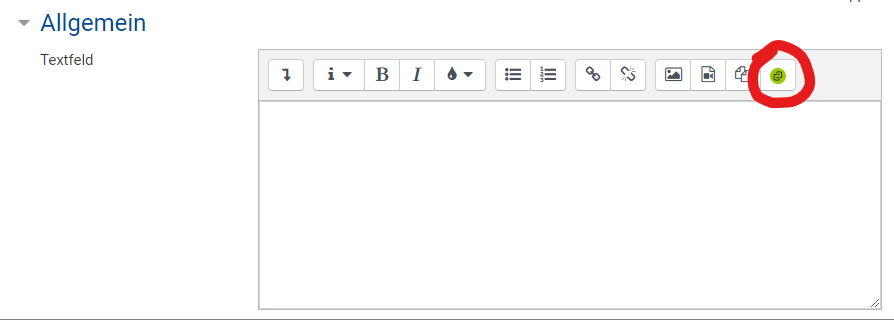
- Video-Aufgabe für Studierende
Beim Erstellen einer Aufgabe (genauer: einer Aktivität vom Typ "Aufgabe" kann bei den Aufgabetypen neben den Optinen "Texteingabe online, Dateiabgabe und Mahara Portfolio nun auch "Video Assignment" ausgewählt werden.
 Ein Videoassignment ist eine Aufgabe, bei der die Studierenden ein Video als Ergebnis einreichen müssen. Wenn eine entsprechende Aufgabe eingestellt wird, können Studierende im Rahmen dieser Aufgabe auch direkt auf den Medial-Server zugreifen und ihre Videos aufzeichnen oder fertige Videos hochladen.
Natürlich kann auch die Aufgabenstellung in Form eines Videos erklärt werden. Denn die Aufgabenbeschreibung erfolgt ja in einem Textfeld - und dort können Videos ja eingebettet werden (siehe 2.)
Ein Videoassignment ist eine Aufgabe, bei der die Studierenden ein Video als Ergebnis einreichen müssen. Wenn eine entsprechende Aufgabe eingestellt wird, können Studierende im Rahmen dieser Aufgabe auch direkt auf den Medial-Server zugreifen und ihre Videos aufzeichnen oder fertige Videos hochladen.
Natürlich kann auch die Aufgabenstellung in Form eines Videos erklärt werden. Denn die Aufgabenbeschreibung erfolgt ja in einem Textfeld - und dort können Videos ja eingebettet werden (siehe 2.)
Medial Inhalte in Moodle erstellen
Medial Inhalte teilen
Inhalte auf Imperia Webseiten einbinden
Inhalte auf Wordpress Webseiten einbinden
Link zum Inhalt teilen
Inhalt einbetten
Inhalte mit MediaLecture erstellen
Kategorien und Berechtigungen
Der Medial-Server kann öffentlich im Internet erreicht werden. Für öffentlich verfügbare Medien und Kategorien ist kein Login erforderlich. Der Zugang erfolgt in diesem Fall über eine Gastrolle (HML-Gast) ohne weitere Berechtigungen. Studierende, die öffentlich verfügbare Medien über das Portal anschauen wollen, können dies ebenfalls über die Rolle HML-Gast. Videos, die nur für Belegerinnen und Beleger einer bestimmten Lehrveranstaltung zugänglich sein sollen, müssen über das Lernmanagement-System Moodle bereitgestellt werden. Die Zugriffsmöglichkeiten werden in diesem Fall vollständig über das Rollen- und Rechte-Konzept von Moodle geregelt. Ein direkter Login auf dem Medial-Server ist für Studierende nicht möglich.
Mitarbeitende der Fernuniversität können sich über Ihren Fernuni-Account am Medial-Server einloggen. Dazu wird ein Active Directory (AD)-Account benötigt, der auch die Berechtigung hat, sich an der Domäne der Fernuniversität anzumelden. Eingeloggte Benutzer*innen erhalten durch Login Zugriff auf einen persönlichen Bereich. Dort können Medien eingestellt und entweder als öffentlich oder als privat gekennzeichnet werden. Sofern zu einem Account im AD auch Gruppenmitgliedschaften hinterlegt sind, kann auf Antrag über die Gruppenzugehörigkeit auch die Upload-Berechtigung in Portal-Kategorien oder das Verwalten von Portal-Kategorien erlaubt werden.
Medieninhalte im VCMS werden in zwei Kategorie-Ebenen verwaltet. Unterkategorien sind immer einer Oberkategorie zugeordnet. Die Anzahl der Kategorien ist nicht beschränkt. Für Unterkategorien können unterschiedliche Berechtigungen vergeben werden.
| Zugriff für/Typ | Öffentlich (public) | hochschulöffentlich | Gruppenbeschränkt für Mitglieder einer/mehrerer AD-Gruppe/n | Persönlich (öffenlich) | Persönlich (privat) |
| Internet/anonymous user (HML-Gast) | X | ||||
| User im FernUni Netzwerk | X | X | |||
| Mitglieder der AD Gruppe | X | X | |||
| Besitzer*in | X | X | X | X | X |
| Besitzer*in | X |
Inhalte einstellen können generell nur Angehörige der FernUniversität mit einem AD-Account. Ohne entsprechende Gruppenzuordnung vorerst nur in den eignen persönlichen Kategorien Persönlich (privat) und Persönlich (öffentlich).
Persönlich (privat)
Persönlich (öffentlich)
Hinweise zum Urheberrecht und Datenschutz
Für die Inhalte in Medial sind die hochladenden Personen verantwortlich. Vor dem Hochladen in Medial, müssen Sie die Nutzungsbedingungen und den Haftungsausschluss mit folgendem Wortlaut bestätigen:
Hiermit bestätige ich, dass die hochgeladenen Inhalte frei von Rechten Dritter sind und alle datenschutzrelevanten Einwilligungen vorliegen. Mir ist bewusst, dass urheberrechtlich geschütztes Material grundsätzlich der Nutzungsgenehmigung des Rechteinhabers bedarf. Hochgeladene Inhalte müssen entweder frei von Rechten Dritter sein oder die Nutzung muss entsprechend genehmigt oder zulässig sein. Hochgeladene Inhalte dürfen keine datenschutzrelevanten Informationen beinhalten, ohne dass die Einwilligungen der betreffenden Personen vorliegen.
Datenschutz- und Nutzungshinweise
Nutzungshinweise zum VCMS Medial
Datenschutzhinweise zum VCMS Medial
Weitere Hilfen
- Bitte prüfen Sie Ihre Inhalte mit der Checkliste zum Datenschutz und Urheberrecht.
- Bei Fragen zum Urheberrecht beachten Sie bitte die Informationen des Dezernats 2.4.
- Bei Fragen zum Datenschutz beachten Sie bitte die Informationen des BDSB.
Kurze Fragen, schnelle Antworten
Wir haben in Teams ein Team für den Support von Medial eingerichtet. Stellen Sie Ihre Fragen gerne im Chat dieses Teams.